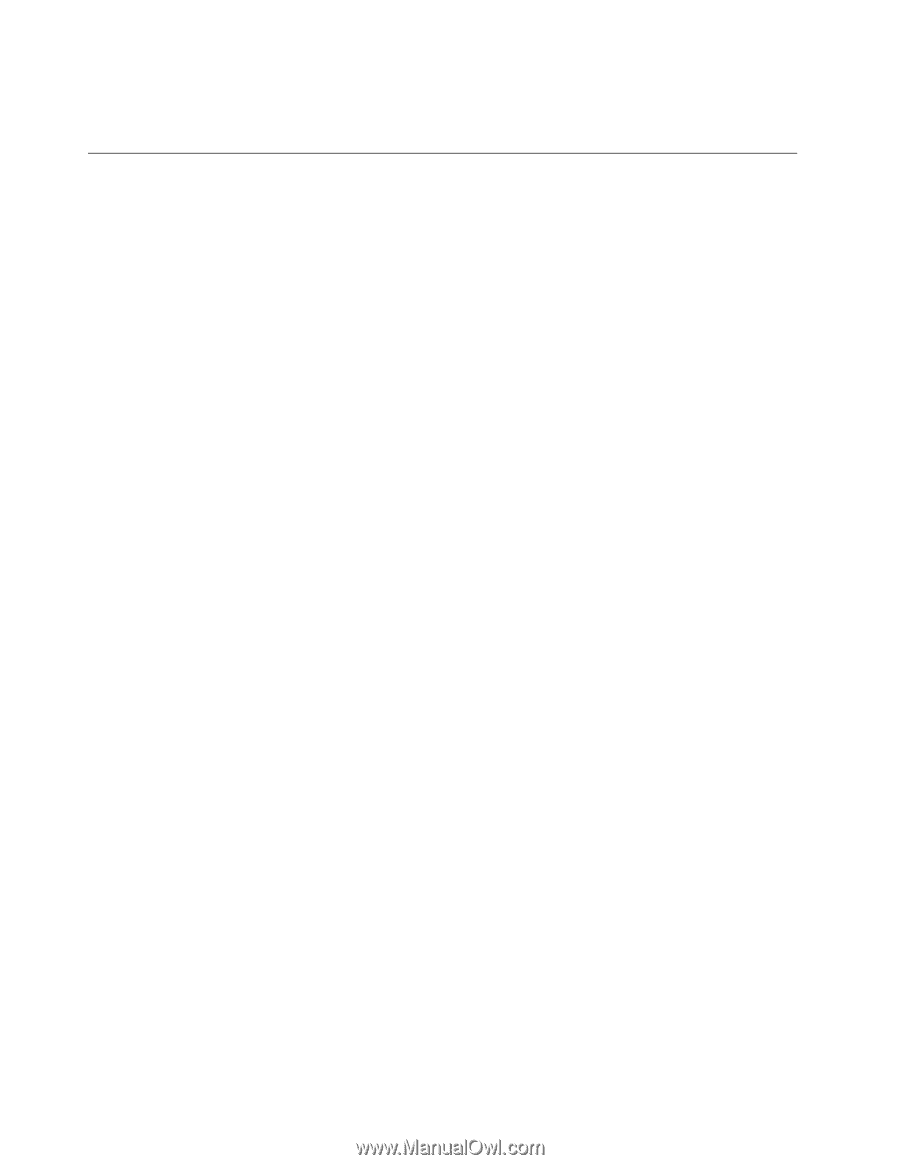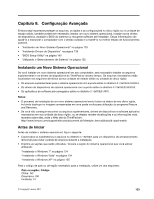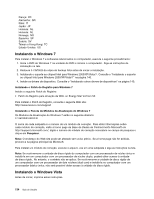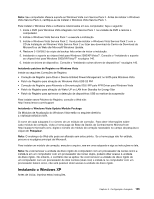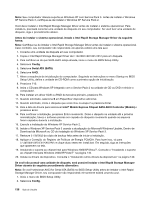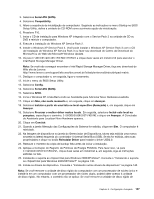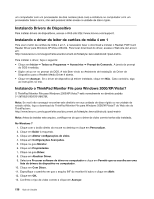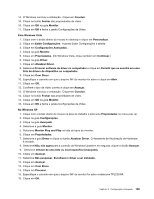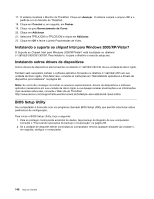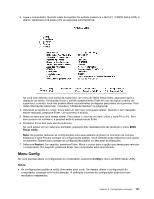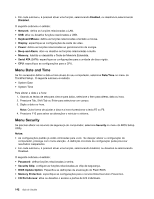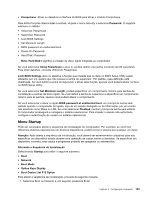Lenovo ThinkPad L420 (Brazilan Portuguese) User Guide - Page 158
Instalando Drivers de Dispositivo, Instalando o driver do leitor de cartões de mídia 4 em 1
 |
View all Lenovo ThinkPad L420 manuals
Add to My Manuals
Save this manual to your list of manuals |
Page 158 highlights
um computador com um processador de dois núcleos (dual core) e instalá-la no computador com um processador básico único, não será possível obter acesso à unidade de disco rígido. Instalando Drivers de Dispositivo Para instalar drivers de dispositivos, acesse o Web site http://www.lenovo.com/support. Instalando o driver do leitor de cartões de mídia 4 em 1 Para usar o leitor de cartões de mídia 4 em 1, é necessário fazer o download e instalar o Realtek PCIE Card Reader Driver para Windows XP/Vista x86/x64. Para fazer download do driver, acesse o Web site da Lenovo em: http://www.lenovo.com/support/site.wss/document.do?sitestyle=lenovo&lndocid=tpad-matrix. Para instalar o driver, faça o seguinte: • Clique em Iniciar ➙ Todos os Programas ➙ Acessórios ➙ Prompt de Comando. A janela de prompt do DOS é exibida. • Digite setup.exe no prompt do DOS. A tela Bem-vindo ao Assistente de Instalação do Driver de Dispositivo para o Realtek Media Driver é aberta. • Clique em Avançar. Se o driver de dispositivo já estiver instalado, clique em Não. Caso contrário, siga as instruções na tela. Instalando o ThinkPad Monitor File para Windows 2000/XP/Vista/7 O ThinkPad Monitor File para Windows 2000/XP/Vista/7 está normalmente no diretório padrão C:\SWTOOLS\DRIVERS\MONITOR. Nota: Se você não conseguir encontrar este diretório em sua unidade de disco rígido ou na unidade de estado sólido, faça o download do ThinkPad Monitor File para Windows 2000/XP/Vista/7 do Web site do ThinkPad em: http://www.lenovo.com/support/site.wss/document.do?sitestyle=lenovo&lndocid=tpad-matrix Nota: Antes de instalar este arquivo, certifique-se de que o driver de vídeo correto tenha sido instalado. No Windows 7 1. Clique com o botão direito do mouse no desktop e clique em Personalizar. 2. Clique em Exibir à esquerda. 3. Clique em Alterar configurações de vídeo. 4. Clique em Configurações Avançadas. 5. Clique na guia Monitor. 6. Clique em Propriedades. 7. Clique na guia Driver. 8. Clique em Atualizar Driver. 9. Selecione Procurar software de driver no computador e clique em Permitir que eu escolha em uma lista de drivers de dispositivo no computador. 10. Clique em Com Disco. 11. Especifique o caminho em que o arquivo INF do monitor foi salvo e clique em Abrir. 12. Clique em OK. 13. Confirme o tipo de vídeo correto e clique em Avançar. 138 Guia do Usuário